私たちの多くは今、閲覧する方が便利だと感じていますPCよりもスマートフォンやタブレットでのインターネット。それは、モバイルデバイスの持ち運びが簡単だからであるだけでなく、片手で使用できるからです。 Webサイトナビゲーションのスマートフォンエクスペリエンスは、スワイプジェスチャを介してWebページを上下にスクロールすることで構成されます。巨大なウェブページやリストをスクロールしているときに、一番上または一番下までまっすぐスクロールする必要性が常にある場合、プロセスがかなり面倒になることがあります。入る ワンクリックスクロール、ルート化されたデバイス用の新しいAndroidアプリiOSのトップジャンプ機能からのインスピレーション。ステータスバーの右または左のコーナーをタップするだけで、一番下に移動したり、一番上に戻ったりして、巨大なページやリストをすばやくスクロールできます。
起動すると、次のウェルカム画面が表示されますアプリは、アプリがどのように機能するかについて簡単な説明を提供します。関連するコーナーをタップまたはスワイプして、画面を上下に移動できます。テスト中、両方のナビゲーションオプションが非常に簡単に機能することがわかりました。開始方法は次のとおりです。
まず、定着したAndroidを持っていることを確認しますデバイス、および最初の起動時に尋ねられたときにOneClick Scroll Superuser権限を必ず付与してください。次に、アプリの[設定]画面に移動し、[有効]をタップしてOneClickスクロールをオンにします。また、そこから3つの追加パラメーターを切り替えることができます。これらのパラメーターには、再起動時の開始、永続的な通知、振動フィードバックが含まれます。
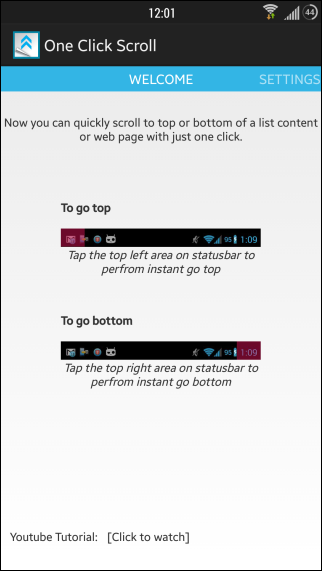
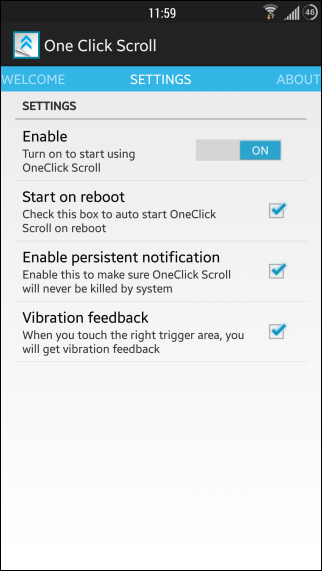
有効状態の場合、OneClick Scrollが開始されますバックグラウンドで実行され、ステータスバーの2つのホットコーナーがインタラクティブになります。ホットコーナーが機能しているかどうかを確認するには、振動フィードバックオプションを有効にすることをお勧めします。スクロールが必要なWebサイトまたはアプリ画面を開き、適切なコーナーをタップして画面を上下に瞬時に移動します。左隅をタップするとすぐに上に移動し、右隅をタップするとすぐに下に移動します。
巨大なユーザーベースは見られないかもしれませんが、OneClickScrollは、Webページや長いアプリ画面をすばやく上下に移動するための非常に便利なアプリです。唯一の欠点は、アプリがルート化されたAndroidデバイスを必要とすることです。
PlayストアからOneClick Scrollをインストールする







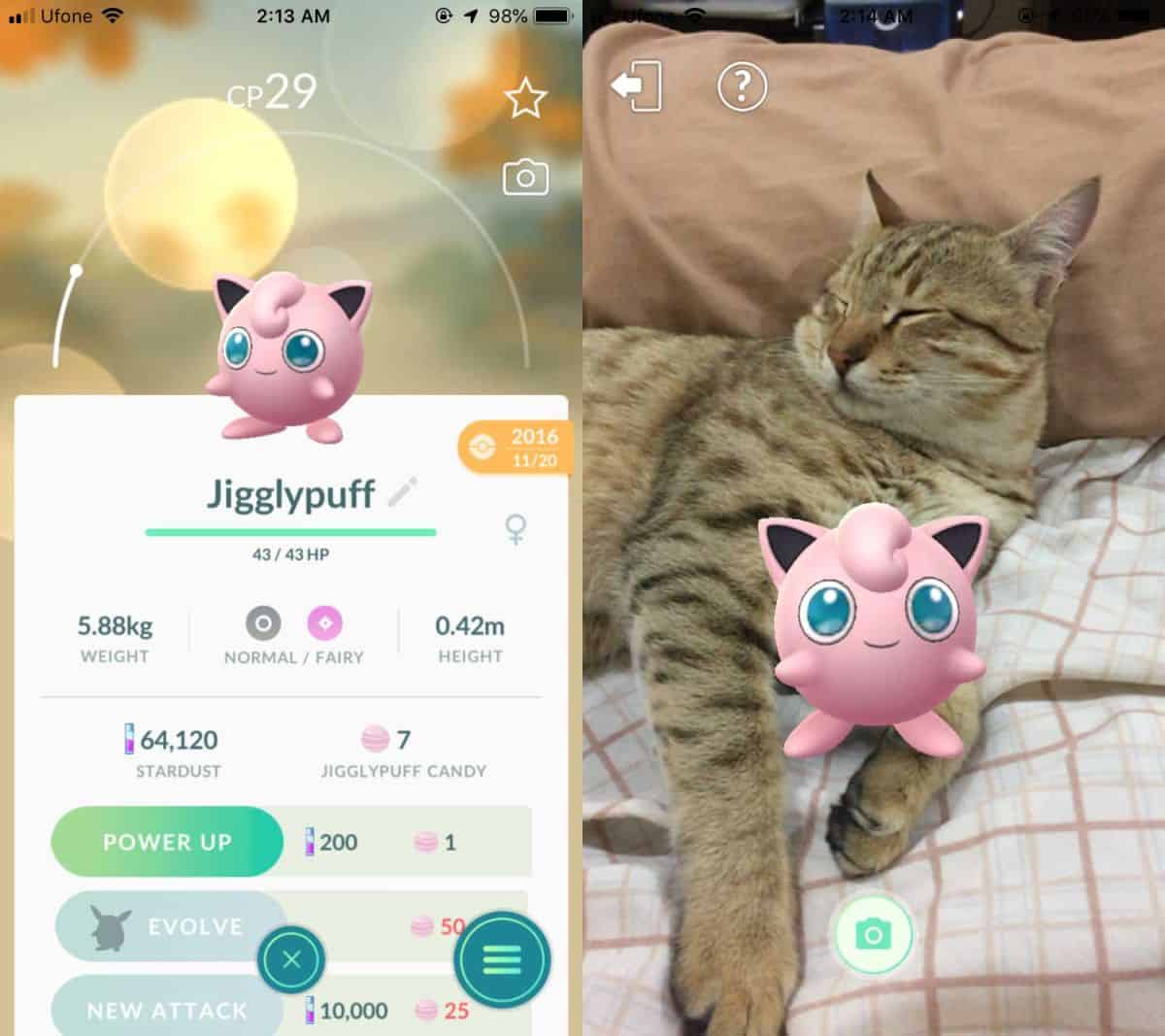

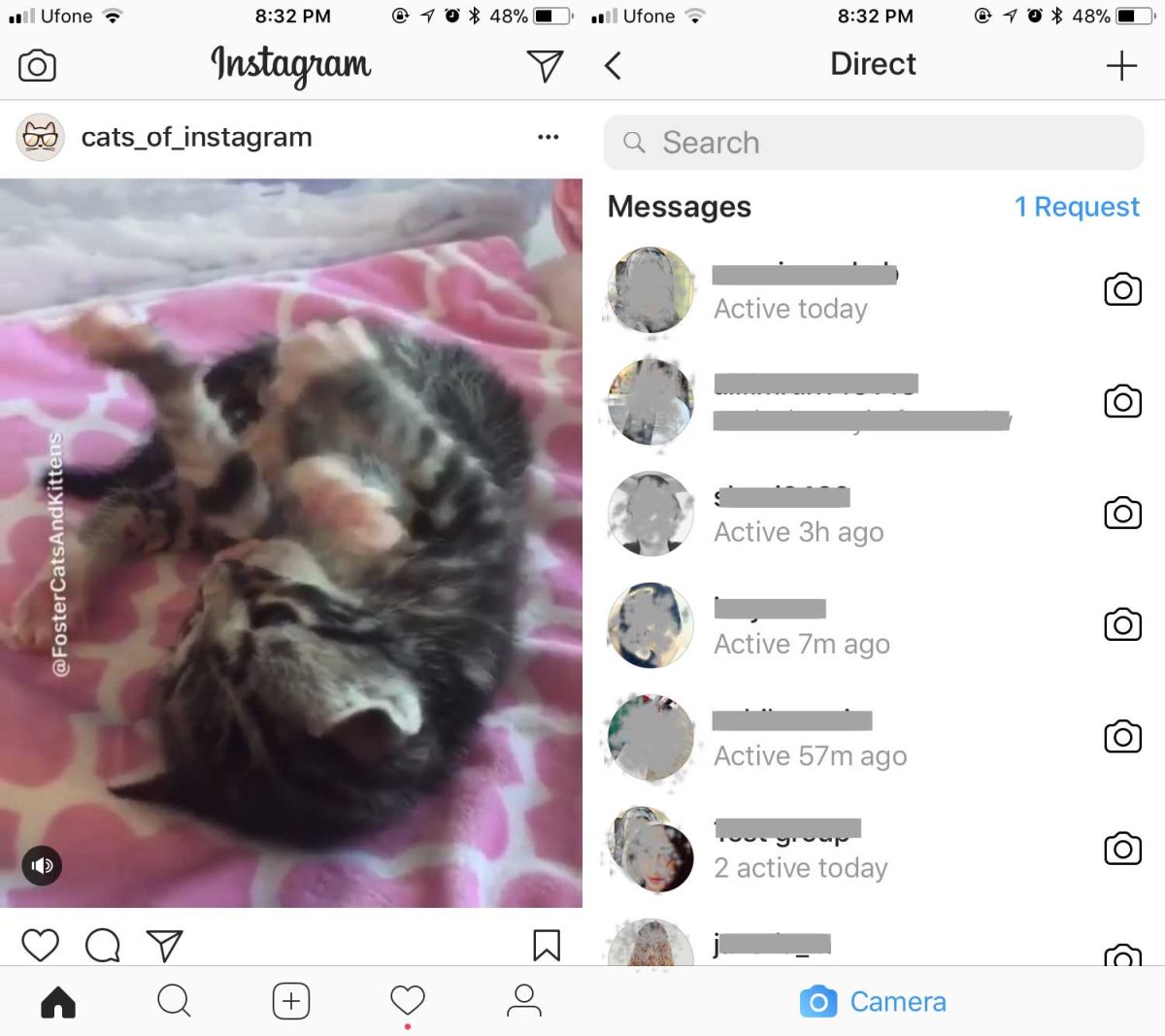

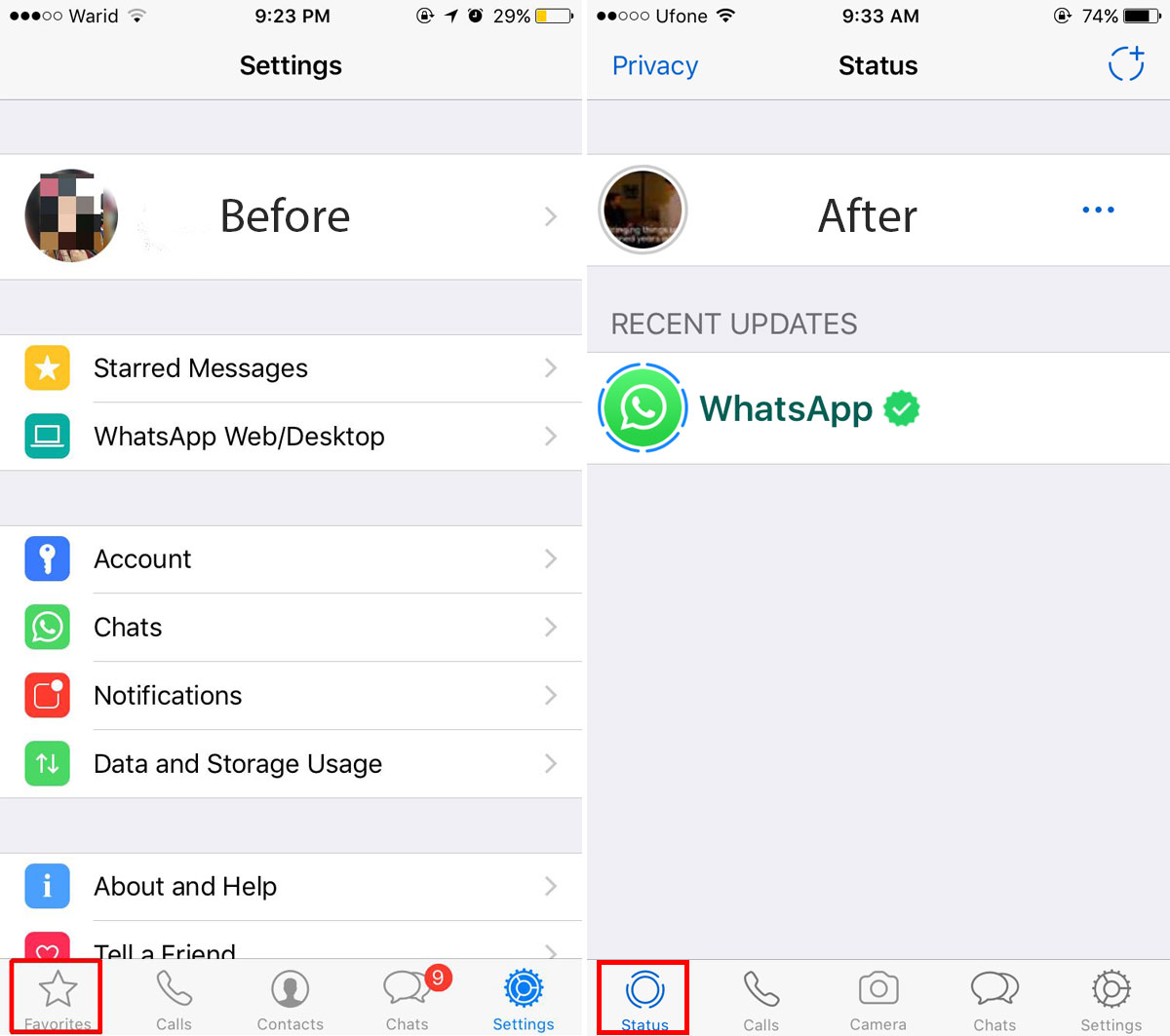
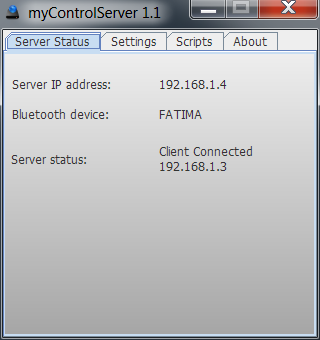
コメント